 Ayer una persona de mi empresa eliminó sin querer una carpeta entera de su Outlook con varios miles de mensajes de trabajo. Lo típico: te crees que tienes seleccionado un mensaje pero en realidad el foco está en el árbol de las carpetas en el lateral, por lo que cuando pulsó MAY+DEL se cargó todo el contenido de la carpeta y sus subcarpetas sin pasar por la papelera. ¡Desaparecido en un segundo!
Ayer una persona de mi empresa eliminó sin querer una carpeta entera de su Outlook con varios miles de mensajes de trabajo. Lo típico: te crees que tienes seleccionado un mensaje pero en realidad el foco está en el árbol de las carpetas en el lateral, por lo que cuando pulsó MAY+DEL se cargó todo el contenido de la carpeta y sus subcarpetas sin pasar por la papelera. ¡Desaparecido en un segundo!
IMPORTANTE: Este artículo explica cómo intentar recuperar correos de Outlook guardados en un archivo .pst nativo de esta herramienta. Lo explicado NO SIRVE para recuperar archivos .ost de Exchange, ni sirve para recuperar cuentas que almacenan los correos en el servidor (como las de Google Apps/G-Suite o el propio Exchange). Tampoco sirve, lógicamente, si no tienes acceso al .pst que contenía los correos que se han borrado (no vale de nada agregar a Outlook la cuenta de nuevo). Tampoco funcionará probablemente si hace muchos días que los borraste y has seguido usando Outlook con el mismo .pst. Es decir, sirve exclusivamente para recuperar correos en un .pst poco después de que los hayas borrado. Ni más ni menos. Por favor, tenlo en cuenta antes de dejar comentarios. Gracias.
Como esta persona tenía el portátil fuera del dominio su PST no salía en las copias de seguridad, así que la tragedia se mascaba en el ambiente :-S
Sin embargo hay una manera de solucionarlo y recuperar todos los correos borrados que creo que le puede interesar a todo el mundo.
La teoría es la siguiente: Outlook guarda los correos en el PST que no es más que una base de datos propietaria. Cada mensaje o elemento de Outlook es una entrada en esa base de datos, por lo que cuando borras algo en realidad no se borra físicamente sino que se borra el puntero que hacía salir a la superficie ese elemento. Este es el motivo de que aunque borres correo sea necesario que compactes tu PST de vez en cuanto. El proceso de compactación lo que hace es buscar esos registros desvinculados y eliminarlos físicamente del PST, moviendo el resto para ocupar su hueco y haciendo que el archivo al final del proceso ocupe mucho menos.
Por eso, aunque se habían borrado los mensajes, al no haber compactado todavía el PST en realidad toda la información seguía en el archivo. La cuestión ahora era ¿cómo sacar esa información del PST?.
Lo primero y más importante es cerrar Outlook para evitar que el archivo PST se modifique más. Cuanto más lo usemos más probabilidad hay de que se sobrescriba la información.
Existe una herramienta llamada Scanpst.exe que viene incluida con Outlook (en la carpeta C:\Program Files\Microsoft Office\root\Office16\ o análoga para Office 2013 o posterior, y C:\Program Files\Microsoft Office\Office14 o análoga para Office 2010 o anterior. Si se trata de la versión de 32 bits deberás buscar en la misma ruta pero dentro de "Program Files (x86)". Ver más aquí) y que se usa para reparar los PST dañados. Lo que hace esta herramienta es recuperar información de los PST estropeados mediante la lectura secuencial los registros que hay en su interior, sin tener en cuenta si realmente están referenciados ya o no en alguna carpeta:
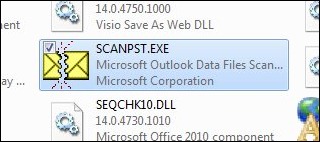
Así que lo único que nos falta por hacer es estropear el PST para que esta herramienta haga su trabajo y recupere los correos que hay dentro del PST borrados de manera tan brusca.
Para estropear el PST haz lo siguiente:
1.- Busca el .PST en el que estaba la información que borraste. Para ello vete a Inicio·Panel de control·Correo y en la ventanita que aparece pulsa el botón "Archivos de datos" para mostrar los .pst que estás utilizando y elegir el apropiado.
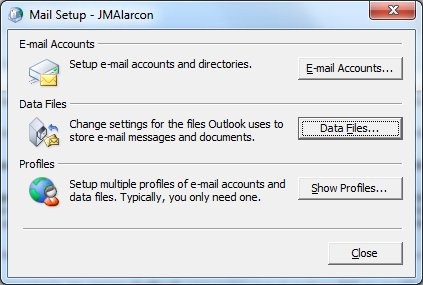
2.- Haz una copia del .PST por si acaso te lo cargas.
3.- Abre el .PST con un editor Hexadecimal cualquiera. Los editores Hexadecimales son como cualquiera otro editor sólo que nos dejan editar archivos binarios (como los .pst) que si los abriésemos en el bloc de notas se verían con caracteres no imprimibles y "extraños". A mi, por ejemplo, me gusta mucho HxD, que es gratuito, no necesita instalación y es muy sencillo de usar. Eso sí: si lo usas para esto y logras recuperar correos importantes gracias a él no seas cutre y dónales algo, aunque sean 4 o 5€.
4.- Altera unos cuantos bytes del comienzo del PST para corromperlo. A base de prueba y error puedes conseguirlo si no te sale a la primera, pero te diré que los mejores bytes para estropear son los que están a partir del séptimo. Por ejemplo, pon espacios u otros caracteres que n osean los originales en los bytes que van del 7 al 12 o al 13 y será suficiente (los primeros 6 son una cabecera del PST y no debes tocarlos). Para ello sólo tienes que seleccionar del carácter 7 en adelante en la parte derecha del editor y pulsar la barra espaciadora u otra tecla cualquiera hasta que tengas 00 en todos ellos:
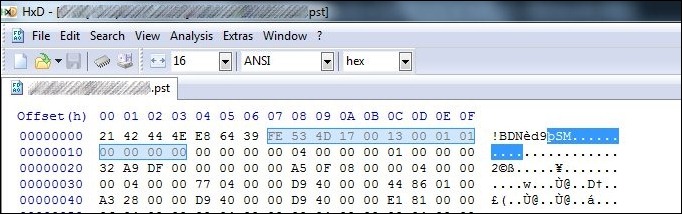
5.- Pásale ScanPST.exe. Ahora ya tienes el PST corrompido por lo que si le pasas scanPST.exe lo detectará como tal y recuperará toda la información que hay dentro del mismo, incluyendo los correos borrados pero sin eliminar de verdad (que solo estan desindexados). Ejecuta Scanpst.exe y selecciona el archivo que acabas de corromper. Ejecútalo:
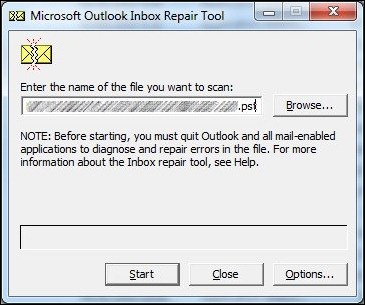
¡Listo! Ahora abre Outlook de nuevo. Verás que las carpetas y elementos borrados vuelven a aparecer en su sitio. OJO, recuperará más cosas que hayas borrado desde la última compactación, por lo que, aparte de lo que borraste accidentalmente, te aparecerán más cosas que habías borrado con anterioridad, así que tendrás que hacer una nueva limpieza de tus correos. Pero es un pequeño precio a pagar por recuperar algo importante 😉
¡Espero que te sea útil!
💪🏻 ¿Este post te ha ayudado?, ¿has aprendido algo nuevo?
Pues NO te pido que me invites a un café... Te pido algo más fácil y mucho mejor
